电脑不支持win11怎么升级的教程
- 分类:win11 发布时间: 2022年01月25日 12:08:15
根据微软官方消息,Win11只支持8代以上cpu,而且还必须支持打开受信任的平台模块TPM2.0,那么是不是低配的电脑都无缘升级Win11了呢?并不是,只要有一个小白重装软件,我们也可以进行升级,下面来看看电脑不支持win11怎么升级的教程。
1、下载打开小白一键重装系统软件,在界面上就可以看到windows11系统的安装,如下图所示。
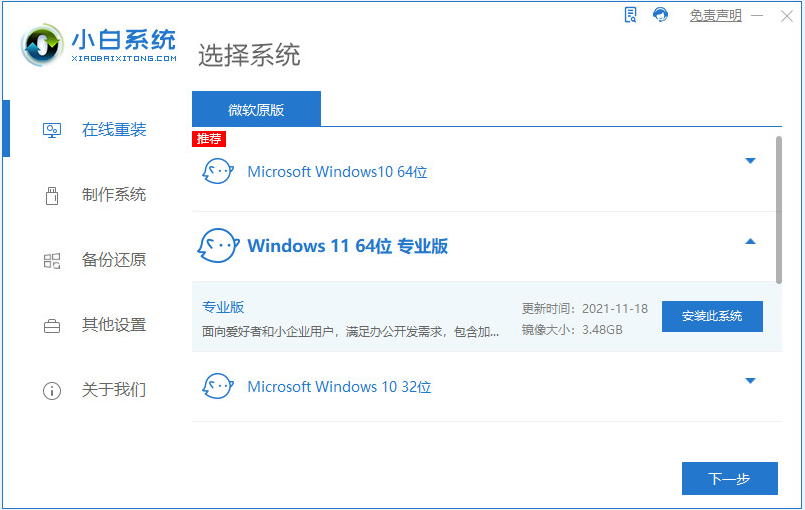
2、小白会提供一些我们可能需要用到的软件,当然不需要的话,我们就不勾选。

3、接着就开始下载windows11系统了,记得在重装系统之前备份好资料喔。
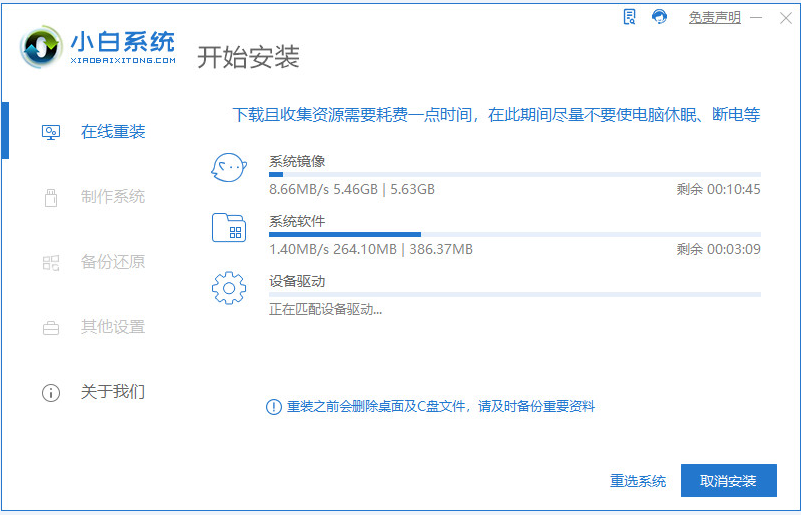
4、等待系统下载完成,部署环境,我们重启电脑进入安装windows11系统的界面。
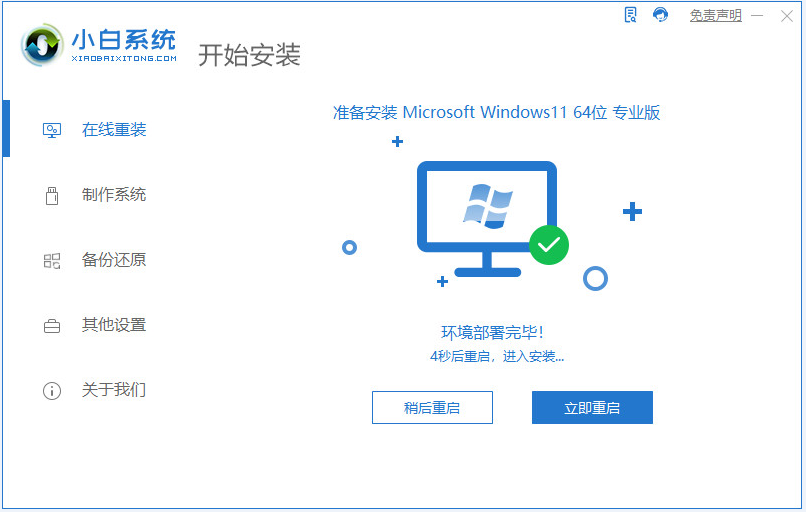
5.重新打开电源时,电脑进入windows启动管理器界面,然后选择第二个进入pe系统以安装windows11。
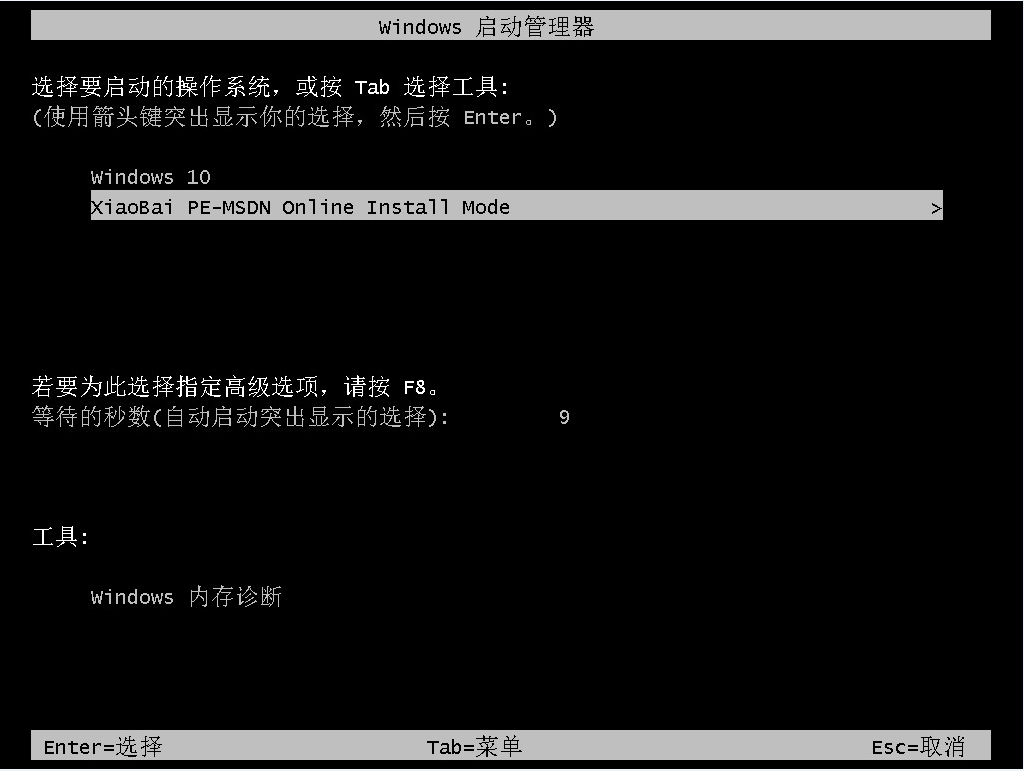
6、在windowspe系统里面,会自动的帮我们安装windows11系统。

7、我们只需要等待安装完成,然后点击重启电脑即可。

8、最后启动电脑经过一系列的设置,我们就能进入windows11系统桌面啦。
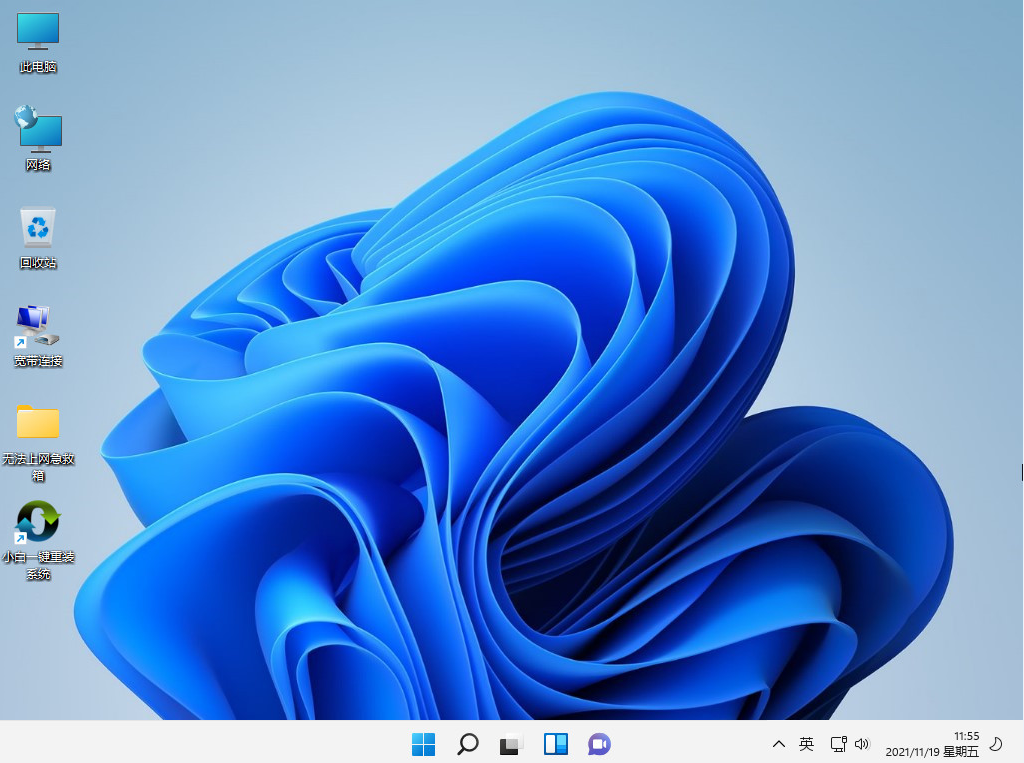
以上就是电脑不支持win11怎么升级的教程啦,希望能帮助到大家。
猜您喜欢
- win11怎么打开蓝牙的步骤教程..2021/08/31
- win11家庭版激活密钥永久激活码分享..2022/02/14
- win11控制面板命令是什么的介绍..2022/02/16
- windows11系统怎么还原2021/12/13
- 非uefi安装win11的步骤教程2021/10/14
- win11安装密钥用不了了怎么解决-win11..2022/02/28
相关推荐
- 华硕一键重装系统win11的教程的介绍.. 2021-08-24
- amdwin11怎么运行安卓应用 2021-12-29
- 安装win11系统黑屏不开机了 2021-12-16
- 跟大家聊聊win11怎么设置动态壁纸.. 2021-09-10
- win11重启资源管理器的方法 2022-03-10
- 电脑系统升级到win11怎么操作.. 2022-04-27


